Metode Pembayaran Google Play Ditolak – Bagi peminat konten Google Play mencakup aplikasi, game, ebook, film maupun item tentunya mengenal metode pembayaran yang tersedia. Ketika metode pembayaran Google Play ditolak pastinya kita tidak dapat membeli berbagai produk serta fitur premium.
Sebelumnya kami sudah membahas CARA MENGGUNAKAN GOOGLE LENS TANPA APLIKASI, kali ini tinggal masalah Google Play ditolak. Sebenarnya sumber masalah metode pembayaran Google Play ditolak ada berbagai jenis, bisa berasal dari aplikasi maupun smartphone kamu.
Cara Mengatasi Metode Pembayaran Google Play Ditolak
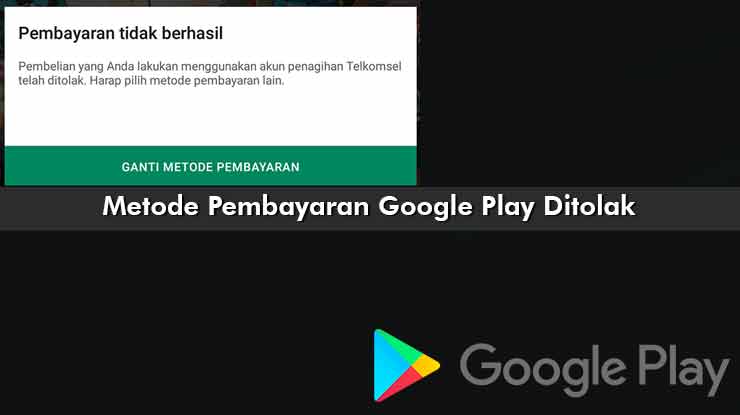
Banyak orang bertanya kenapa metode pembayaran Indosat tidak tersedia atau operator seluler lain tidak tersedia. Jawabannya ada yang salah dengan Google Play dimana menyebabkan pembayaran menjadi terhenti atau bahkan dibatasi aksesnya.
Kadang juga muncul informasi pembayaran tidak berhasil atau bahkan ditolak sehingga menyebabkan kita tak bisa melanjutkannya. Karena Google Play Store merupakan tempat resmi jual beli aplikasi, game maupun item maka sudah sewajarnya banyak pengguna mengeluh ketika metode pembayaran ditolak.
Kamu bisa melakukan cara menambahkan metode pembayaran Telkomsel atau bahkan kartu kredit karena pilihannya cukup banyak di Google Play. Untuk mengatasi metode pembayaran Google Play ditolak silahkan simak tutorial dari cekhp.id dibawah ini.
1. Cara Mengatasi Metode Pembayaran Ditolak Telkomsel
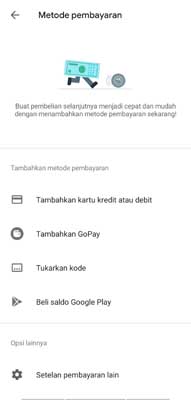
Banyak pengguna Telkomsel mengeluhkan metode pembayaran Google Play ditolak sehingga transaksi terhambat. Kamu bisa mencoba untuk menghapus metode pembayaran kemudian menambahkan yang baru, apabila bingung simak langkah dibawah ini.
- Buka Pengaturan kemudian masuk ke Pengaturan Akun Google
- Silahkan cukup memakai 1 akun Google saja dan hapus lainnya. Hal ini untuk menghindari sistem Google Play mengenali pembayaran dari akun lain.
- Lanjutkan dengan membuka Google Play Store.
- Tekan ≡ dipojok kiri bagian atas.
- Masuk ke Metode Pembayaran
- Tap Setelan Pembayaran Lain lalu kamu akan diarahkan ke tampilan browser.
- Tap ≡ dan masuk Metode Pembayaran.
- Tekan Remove untuk menghapus metode pembayarannya.
- Setelah terhapus masuk lagi ke Google Play Store lalu tap ≡ dan Metode Pembayaran.
- Gunakan metode pembayaran lainnya.
2. Cara Mengubah Pembayaran Google Play dengan Pulsa
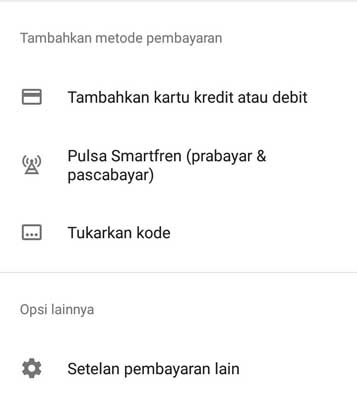
Apabila kamu belum menggunakan operator seluler sebagai pembayaran Google Play maka bisa menambahkan yang baru. Namun perlu diperhatikan bila memilih dengan pulsa maka pastikan kamu sudah melakukan isi ulang saldonya terlebih dahulu.
- Jalankan Google Play Store.
- Tekan ≡ dan masuk ke Metode Pembayaran
- Akan tampil metode pembayaran, pilih nama provider seluler kalian sesuai SIM Card.
- Muncul laman konfirmasinya, tap Enable kemudian setujui semua persyaratannya.
- Setelah verifikasinya selesai maka kamu bisa bayar Google Play pakai pulsa.
3. Pembayaran Tidak Berhasil Padahal Pulsa Cukup
Paling sering pembayaran tidak berhasil padahal pulsa cukup adalah karena kamu tidak memperhatikan bahwa ada pajak pada Google Play. Besaran pajak atau fee akan muncul ketika kamu akan melakukan pembelian, jadi pastikan kamu mengisi pulsa lebih banyak.
Perlu diingat juga bahwa besaran pajak akan bergantung pada konten apa yang akan kamu beli. Tak heran jika beberapa diantaranya bisa mencapai 10% bahkan 30%, oleh karena itu pastikan kamu memiliki saldo yang mencukupi.
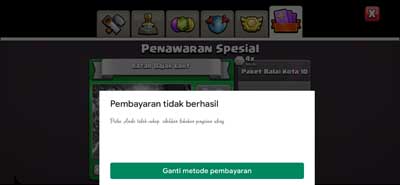
4. Mengganti Metode Pembayaran Google Play
Kamu bisa dengan bebas memilih metode pembayaran lain yang tersedia di Google Play apabila satu ditolak. Jadi masih ada solusi saat Google Play ditolak karena ada pilihan, untuk metode pembayaran yang diterima seperti dibawah ini.
- Kartu kredit atau debit : MasterCard, Visa & Visa Electron
- Tagihan ponsel : Indosat, Smartfren, Telkomsel, XL/AXIS, 3 atau Tri
- E-wallet : GoPay, Doku, ShopeePay ataupun DANA.
- Saldo Google Play.
- Voucher atau Kartu hadiah Google Play.
5. Memeriksa Koneksi Internet
Cara yang paling simple adalah dengan memeriksa koneksi internet kalian, kadang jaringan lemot bisa jadi penyebab mengapa pembayaran ditolak. Kamu bisa mencari jaringan terbaik ataupun beralih memakai WiFi yang lebih stabil supaya akses Google Play lancar.
Kalian juga dapat menghidupkan mode pesawat dan mematikannya untuk reset jaringan seluler. Yang penting pastikan tidak ada masalah dari segi konektivitas supaya kendala pembayaran ditolak hilang.
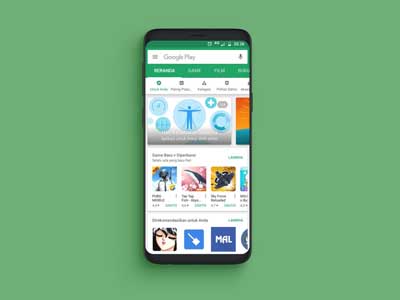
6. Restart Handphone
Kemudian sumber masalah lainnya ketika Google Play crash ataupun fungsinya tidak berjalan dengan baik maka akan terganggu pembayarannya. Kamu bisa langsung coba restart handphone untuk memulainya kembali dari awal, lalu jalankan Google Play maka akan normal lagi.
7. Cabut SIM Card
Terkadang masalah juga berasal dari SIM Card dimana kurang terpasang dengan baik ataupun error slotnya. Kamu tinggal gunakan alat bantu untuk membuka slot SIM kemudian cabut kartunya, sesudahnya coba pasangkan kembali dan jalankan Google Play.
Biasanya karena SIM yang tidak terdeteksi menyebabkan pembayaran ditolak, oleh karena itu pastikan kembali sudah muncul setelah dicabut. Kebanyakan cara ini bisa mengatasi permasalahan Google Play ditolak ataupun pembayaran tidak terdeteksi.

8. Hapus Cache & Data Google Play
Cara berikutnya adalah dengan menghapus cache ataupun data dari Google Play. Seringkali karena file sampah menumpuk pada Google Play membuat fungsi terganggu termasuk pembayaran, jadi kalian bisa menghapusnya dengan langkah berikut.
- Masuk ke Pengaturan
- Tap Aplikasi.
- Cari kemudian masuk ke Google Play Store
- Pilih Hapus Cache dan tekan OK
- Setelah selesai coba jalankan, apabila masih ditolak maka buka Pengaturan lagi, masuk Aplikasi dan Google Play Store.
- Sekarang tinggal pilih Hapus Data, tap OK
- Kemudian buka Google Play lalu login, cek lagi apakah pembayaran tidak ditolak.
9. Beli Voucher Google Play & Tukarkan
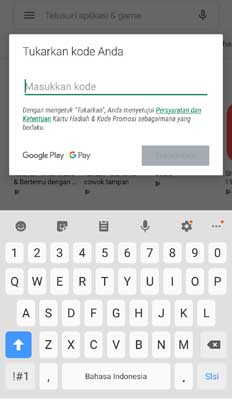
Langkah lain untuk mengatasi metode pembayaran Google Play ditolak bisa memanfaatkan voucher yang dijual pada berbagai marketplace online. Kamu bisa beli vouchernya lewat UniPin, CodaShop ataupun toko online, setelah kodenya didapat maka masukkan seperti berikut.
- Jalankan Google Play Store
- Tap ≡ kemudian masuk ke opsi Tukarkan
- Masukkan kode vouchernya pada kolom yang disediakan.
- Tekan Tukarkan.
- Secara otomatis kamu berhasil menambahkan saldo atau item ke Google Play.
- Tinggal gunakan untuk membayar.
Akhir Kata
Kalian juga bisa mencoba CARA MENAMBAH RAM 2GB MENJADI 4GB untuk mengoptimalkan smartphone Android dan Google Play. Semoga dengan beberapa langkah mengatasi metode pembayaran Google Play ditolak diatas kamu bisa mengatasi masalahnya secara mudah.






Tinggalkan komentar